文章详情页
Win7系统如何打开系统还原功能?
有时候,由于我们错删系统软件或者电脑中病毒了,就可能需要重装系统了,但是如果你有设置系统还原,也可以通过这个方法来修复电脑,那么Win7系统如何打开设置系统还原功能呢?不知道的朋友,请看以下文章。
方法:
1、右键点击桌面上的【计算机】图标,选择“属性”,打开【系统】窗口。
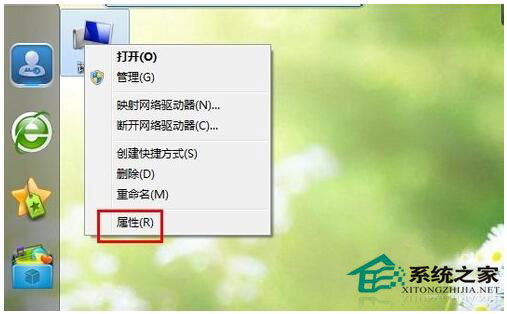
2、在【系统】窗口的左侧窗格中,选择【系统保护】选项卡。
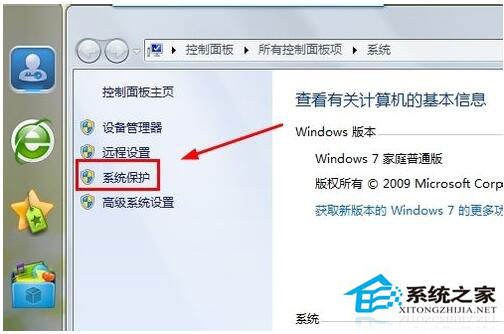
3、在【系统属性】对话框中选中需要开启还原点设置的驱动器,单击【配置】按钮。
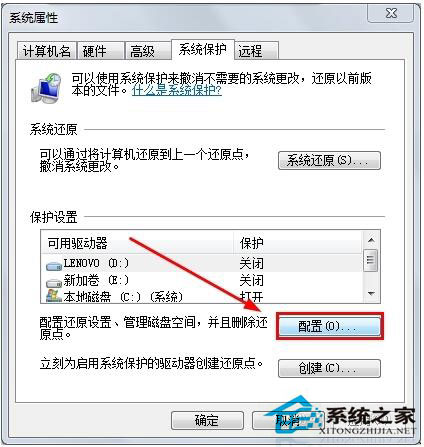
4、如果想打开还原系统设置和以前版本的文件的功能,请选择【还原系统设置和以前版本的文件】;如果想打开还原以前版本的文件的功能,请选择【仅还原以前版本的文件】。
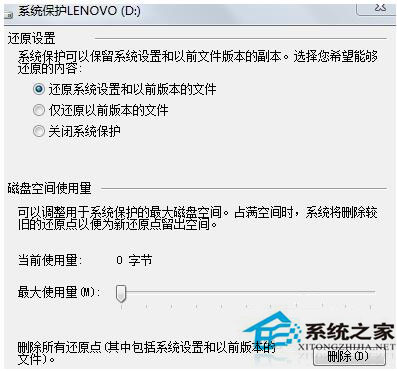
5、在【系统属性】-【系统保护】对话框中选中需要开启还原点设置的驱动器,单击【创建】按钮。
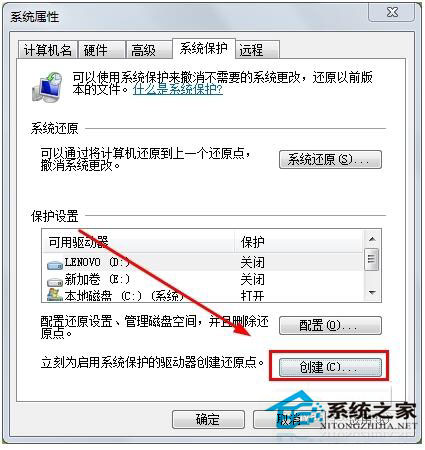
6、键入还原点名,可以帮助您识别还原点的描述,点击【创建】即可。
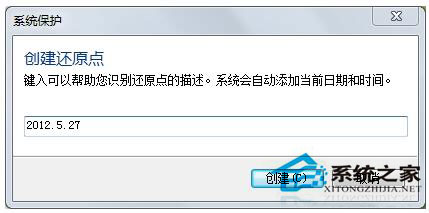
注意事项:
系统还原会占用很多的磁盘空间,酌情考虑使用。
“Win7系统如何打开系统还原功能?”的文章内容到此结束了,设置还原点是每个用户必备的技能,谁能保证自己的电脑哪天不会出问题呢?
相关文章:
1. 华为笔记本如何重装系统win10?华为笔记本重装Win10系统步骤教程2. UOS文本编辑器如何全屏窗口启动? UOS全屏方式查看文件的技巧3. Win10系统怎么还原回收站文件?Win10系统还原回收站文件操作方法4. Win10凭证管理在哪里?Win10凭证管理器怎么打开?5. Win11控制面板在哪里?Win11控制面板开启方法6. Win10如何删除快速访问中的浏览记录?7. Win10如何一键激活小娜?Win10一键激活小娜的方法8. Win10如何拦截电脑弹窗广告?Windows10弹窗广告去除拦截方法9. Win11应用程序发生异常怎么办? Win11系统应用程序崩溃无法打开解决办法10. 中兴新支点操作系统全面支持龙芯3A3000 附新特性
排行榜

 网公网安备
网公网安备